Day 9
磁盘管理
分区==分盘(同一说法)
主分区:最多创建4个
扩展分区:(特殊的主分区作为扩展分区最多只有一个)
Linux主机默认创建三个分区(/ 18000 /boot 400M swap)根分区(必须存在),boot分区(可有可无),swap分区(必须存在)
逻辑分区:(创建个数取决于内存空间大小,只要够大可在扩展分区下无限创建)
了解
1.专业名词概览
MBR分区,全称"Master Boot Record",中文名称"主引导记录"。
BIOS,全称"Basic Input Output System",中文名称"基本输入输出系统"。
Legacy BIOS,顾名思义就是指传统的BIOS。
UEFI BIOS,是新型的BIOS,其中UEFI全称"Unified Extensible Firmware Interface",中文名称"统一的可扩展固件接口"。
磁盘分区格式: MBR分区和GPT分区
2.1 简介
MBR分区是和Legacy BIOS一起搭配的。GPT分区是搭配UEFI BIOS的。
UEFI BIOS用于取代老旧的Legacy BIOS,而GPT则取代老旧的MBR
2.2 区别
MBR分区:最大支持2TB磁盘,最多4个主分区,理论支持安装windows所有版本的系统。
3.启动引导模式: Legacy BIOS和UEFI BIOS
Legacy BIOS的启动过程

UEFI BIOS的启动过程

如何加载虚拟主机的BIOS程序:
1.选择一个未开机的虚拟主机
2.找到绿色倒三角标志
3.下拉找到“打开电源时进入固件”,点击
1.linux主机必要创建 /分区 swap分区
2.创建多分区取决于用户需求:
应用层 数据文件设备存放创建多个分区
文件系统(格式化类型)层
1.MBR分区
512B =1扇区
MBR(Master Boot Record,主引导记录)是传统的分区机制,这部分数据总共占512字节, 其中MBR占其中的446个字节,另外的64个字节交给了分区表DPT, 最后2个字节“55AA”是分区的结束标志。值得一提的是, MBR是由分区程序 (例如DOS的Fdisk.exe) 产生
支持的分区数量:4个主分区或3个主分区1个扩展分区
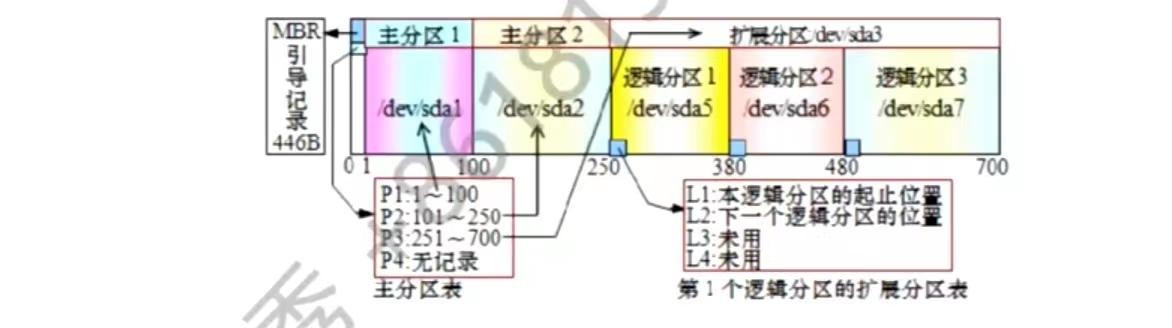
2.为什么MBR最多只能有4个主分区?
原因:分区表占据64个字节,可以对四个分区的信息进行描述,其中每个分区的信息占据16个字节;
3.MBR分区类型
1> 主分区(primary partition) 扩展分区 逻辑分区
一块硬盘最多4个主分区,主分区不可以再进行二次分区。可以用来引导、启动操作系统 ,同时,主分区可以直接建立文件系统,如windows的NTFS,存放数据。
2> 扩展分区(extended partition)
一块硬盘最多一个,加主分区最多4个,不能创建文件系统,可以划分逻辑分区。
3> 逻辑分区(logical partition)
可以创建文件系统,存放数据,同时,逻辑分区的数量没有限制。
4.磁盘分区过程
(1)分区条件
判断磁盘是否有剩余可操作空间和四个主分区是否全部使用
[root@www ~]# lsblk 列出块设备
NAME MAJ:MIN RM SIZE RO TYPE MOUNTPOINT
sr0 11:0 110.2G 0 rom /run/media/root/RHEL-8-5-0-BaseOS-x
nvme0n1 259:0 0 20G 0 disk
├─nvme0n1p1 259:1 0 2G 0 part /boot
├─nvme0n1p2 259:2 017.6G 0 part /
└─nvme0n1p3 259:3 0 479M 0 part [SWAP]
[root@www p1]# fdisk -l创建分区需要再次添加一块硬盘(关机--添加新的磁盘设备)
root@www ~]# lsblk
NAME MAJ:MIN RM SIZE RO TYPE MOUNTPOINT
sr0 11:0 110.2G 0 rom /run/media/root/RHEL-8-5-0-BaseOS-x
nvme0n1 259:0 0 20G 0 disk
├─nvme0n1p1 259:1 0 2G 0 part /boot
├─nvme0n1p2 259:2 017.6G 0 part /
└─nvme0n1p3 259:3 0 479M 0 part [SWAP]
nvme0n2 259:4 0 10G 0 disk 新加的磁盘(2)创建分区(创建一个主分区和一个逻辑分区)
#fdisk /dev/nvme0n2
Command (m for help): n 新建分区
Partition type
p primary (0 primary, 0 extended, 4 free)
e extended (container for logical partitions)
Select (default p): 回车(选择主分区)
Using default response p.
Partition number (1-4, default 1): 回车(分区编号)
First sector (2048-20971519, default 2048): 回车 (起始扇区编号)
Last sector, +sectors or +size{K,M,G,T,P} (2048-20971519, default 20971519): +2G (结束扇区编号)
Created a new partition 1 of type 'Linux' and of size 2 GiB.
Command (m for help): n
Partition type
p primary (1 primary, 0 extended, 3 free)
e extended (container for logical partitions)
Select (default p): e 扩展分区
Partition number (2-4, default 2):
First sector (4196352-20971519, default 4196352):
Last sector, +sectors or +size{K,M,G,T,P} (4196352-20971519, default 20971519): +4G
Created a new partition 2 of type 'Extended' and of size 4 GiB.
Command (m for help): n
Partition type
p primary (1 primary, 1 extended, 2 free)
l logical (numbered from 5)
Select (default p): l 逻辑分区
Adding logical partition 5
First sector (4198400-12584959, default 4198400):
Last sector, +sectors or +size{K,M,G,T,P} (4198400-12584959, default 12584959):
Created a new partition 5 of type 'Linux' and of size 4 GiB.
Command (m for help): w
The partition table has been altered.
Calling ioctl() to re-read partition table.
Syncing disks.(3)指定文件系统类型(格式化)
[root@www ~]# mkfs.
mkfs.cramfs mkfs.ext3 mkfs.fat mkfs.msdos mkfs.xfs
mkfs.ext2 mkfs.ext4 mkfs.minix mkfs.vfat
[root@www ~]# mkfs.xfs /dev/nvme0n2p1
meta-data=/dev/nvme0n2p1 isize=512 agcount=4, agsize=131072 blks
= sectsz=512 attr=2, projid32bit=1
= crc=1 finobt=1, sparse=1, rmapbt=0
= reflink=1
data = bsize=4096 blocks=524288, imaxpct=25
= sunit=0 swidth=0 blks
naming =version 2 bsize=4096 ascii-ci=0, ftype=1
log =internal log bsize=4096 blocks=2560, version=2
= sectsz=512 sunit=0 blks, lazy-count=1
realtime =none extsz=4096 blocks=0, rtextents=0
[root@www ~]# mkfs.xfs /dev/nvme0n2p5
meta-data=/dev/nvme0n2p5 isize=512 agcount=4, agsize=262080 blks
= sectsz=512 attr=2, projid32bit=1
= crc=1 finobt=1, sparse=1, rmapbt=0
= reflink=1
data = bsize=4096 blocks=1048320, imaxpct=25
= sunit=0 swidth=0 blks
naming =version 2 bsize=4096 ascii-ci=0, ftype=1
log =internal log bsize=4096 blocks=2560, version=2
= sectsz=512 sunit=0 blks, lazy-count=1
realtime =none extsz=4096 blocks=0, rtextents=0(4)使用挂载
[root@www ~]# mkdir /p1 /p5
[root@www ~]# mount /dev/nvme0n2p1 /p1
[root@www ~]# mount /dev/nvme0n2p5 /p5(5)删除分区
取消挂载
格式化(mkfs.xfs 分区名称)
磁盘管理工具删除分区 fdisk /dev/nvme0n25.注意点
1.对硬盘必须创建分区才可以,只有创建了分区,才能对对应分区指定文件系统类型
2.正常情况下只创建一个盘幅,但根据需求可创建多个
3.操作系统也是一种软件程序
4.要更改硬件时间就得更改BIOS时间





















 1148
1148











 被折叠的 条评论
为什么被折叠?
被折叠的 条评论
为什么被折叠?








